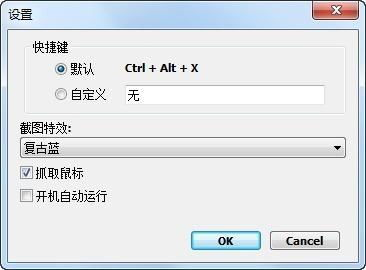怎样在苹果电脑上安装windows10
在苹果Mac电脑上安装Windows 10的完整指南
为什么要在Mac上安装Windows?
许多Mac用户出于工作或娱乐需求,需要在同一台设备上运行windows系统。可能是为了使用某些Windows专属软件,或者玩一些Mac平台不支持的PC游戏。苹果电脑通过Boot Camp技术原生支持Windows安装,让用户无需购买额外设备就能享受双系统体验。
安装前的准备工作
首先确保你的Mac型号支持安装Windows 10。2015年及之后发布的Mac基本都兼容,但建议查看苹果官网确认具体型号的兼容性。你需要准备一个至少16GB容量的U盘作为安装介质,以及有效的Windows 10许可证密钥。
下载Windows 10镜像文件时,建议选择最新版本。微软官网提供官方ISO下载工具,确保获取纯净无修改的系统文件。同时备份Mac上所有重要数据,虽然安装过程通常不会影响现有文件,但预防万一总是明智之举。
使用Boot Camp创建Windows分区
Boot Camp是苹果官方提供的双系统解决方案,比虚拟机性能更好。打开"启动台"-"其他"-"Boot Camp助理",程序会自动引导你完成分区过程。建议为Windows分配至少64GB空间,如果打算安装大型软件或游戏,可以考虑分配更多。
分区过程中,Boot Camp会要求你选择之前下载的Windows 10 ISO文件,并自动创建可启动的安装U盘。整个过程可能需要20-40分钟,取决于你的U盘速度和Mac性能。完成后系统会提示重启进入Windows安装界面。
Windows 10安装步骤
重启后Mac会自动进入Windows安装程序。在选择安装位置时,务必选择标有"BOOTCAMP"的分区,然后点击"格式化"按钮。这一步很关键,格式化会确保分区完全兼容Windows系统。
安装过程大约需要15-30分钟,期间电脑可能会重启几次。安装完成后,系统会要求你进行初始设置,包括选择地区、键盘布局和创建用户账户。建议暂时跳过网络连接步骤,这样可以加快设置过程。
安装Boot Camp驱动
Windows安装完成后,第一件事就是安装Boot Camp驱动程序。这些驱动确保Mac硬件如触控板、键盘、显卡等在Windows下正常工作。插入之前创建的Boot Camp U盘,运行里面的Setup.exe文件。
安装过程中可能会遇到安全提示,选择"允许"或"继续"即可。完成驱动安装后重启电脑,你会发现声音、网络、亮度调节等功能都已正常。建议此时连接网络,通过Windows Update获取最新的系统更新和安全补丁。
双系统切换与管理
启动时按住Option(Alt)键可以选择进入macOS或Windows系统。在macOS中,你可以在"系统偏好设置"-"启动磁盘"里设置默认启动的操作系统。Windows中则可以通过Boot Camp控制面板进行类似设置。
日常使用中,两个系统的文件系统是相互隔离的。虽然Windows可以读取Mac分区的内容,但无法直接写入。如果需要跨系统共享文件,建议使用外接存储设备或设置一个专门的共享分区。
常见问题解决
如果遇到Windows无法识别Mac键盘或触控板的情况,尝试重新安装Boot Camp驱动。有时Windows更新会覆盖部分驱动,导致功能异常。Boot Camp助理官网提供最新版本的驱动下载。
性能问题也是常见困扰。在Windows系统中,打开Boot Camp控制面板,确保显卡设置为独立显卡模式(如果Mac有此配置)。关闭不必要的视觉效果和后台程序也能提升运行速度。
替代方案:虚拟机安装
如果你不经常使用Windows,或者需要同时运行两个系统,虚拟机可能是更好的选择。Parallels Desktop和VMware Fusion是Mac上最受欢迎的两个虚拟机软件。它们允许你在macOS窗口内直接运行Windows,无需重启电脑。
虚拟机安装更简单,只需下载软件并按照向导操作即可。缺点是性能略低于Boot Camp,特别是对图形性能要求高的应用。但日常办公、轻度使用完全足够,而且切换更加方便。
维护与优化建议
定期为Windows系统创建还原点是个好习惯,特别是安装新软件或驱动前。使用磁盘清理工具移除临时文件,保持系统整洁。考虑安装可靠的杀毒软件,虽然Windows Defender已相当强大。
电池管理方面,Windows下的MacBook续航通常不如macOS。调整电源设置为"平衡"或"省电"模式,降低屏幕亮度,可以显著延长使用时间。外接鼠标时,记得在Boot Camp控制面板中禁用触控板,避免误操作。
通过以上步骤,你就能在Mac上完美运行Windows 10系统了。无论是工作需求还是娱乐用途,双系统都能为你提供更灵活的计算体验。
相关文章
- 新电脑激活Windows后能否退货-完整政策解析与操作指南
- 灵越7590安装Windows蓝屏问题-原因分析与解决方案
- Windows系统Jenkins安装,持续集成环境搭建-完整指南
- Netgear R7000恢复出厂设置后如何安装Windows系统-完整操作指南
- Windows管理员用户名修改指南:本地与在线账户完整教程
- Windows10教育版激活方法详解-五种合规解决方案全指南
- Windows更改CUDA安装路径:完整配置指南与避坑技巧
- Windows 10 Pro是什么意思-专业版操作系统深度解析
- Windows 10 LTSC安装商店无权限-完整解决方案指南
- 神舟战神新机Windows激活指南-从密钥验证到故障排除